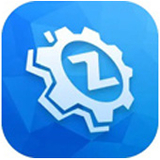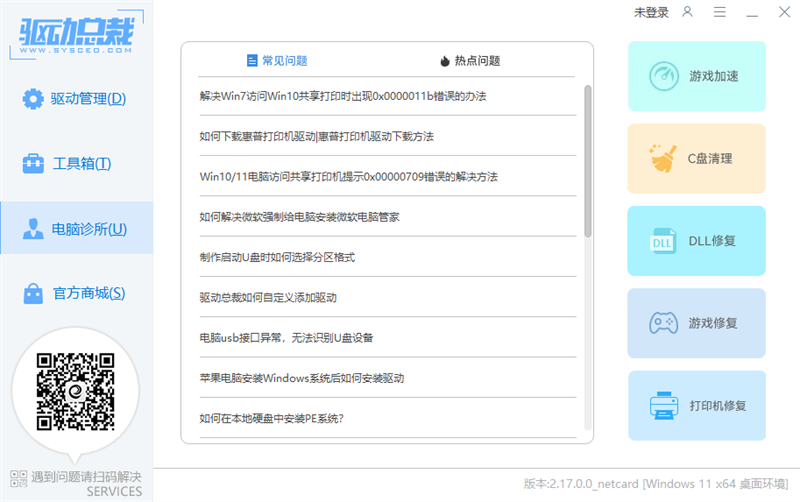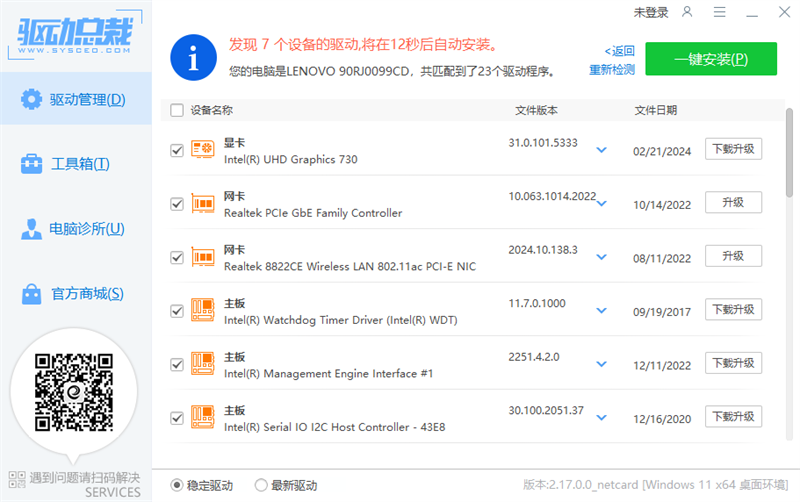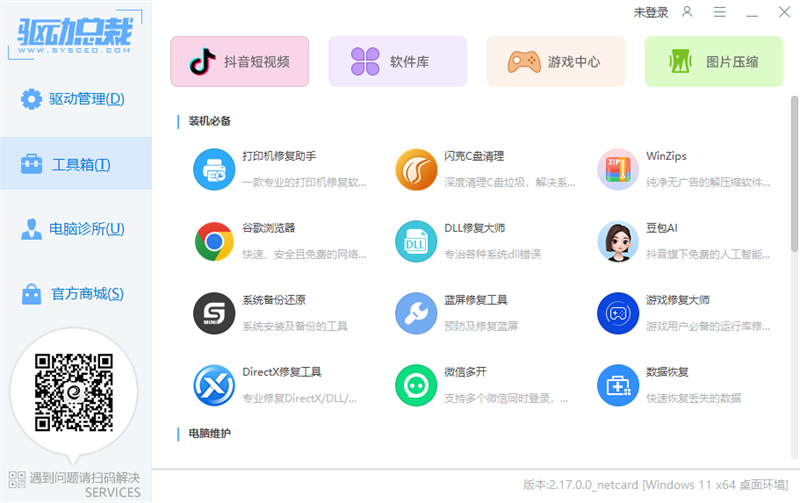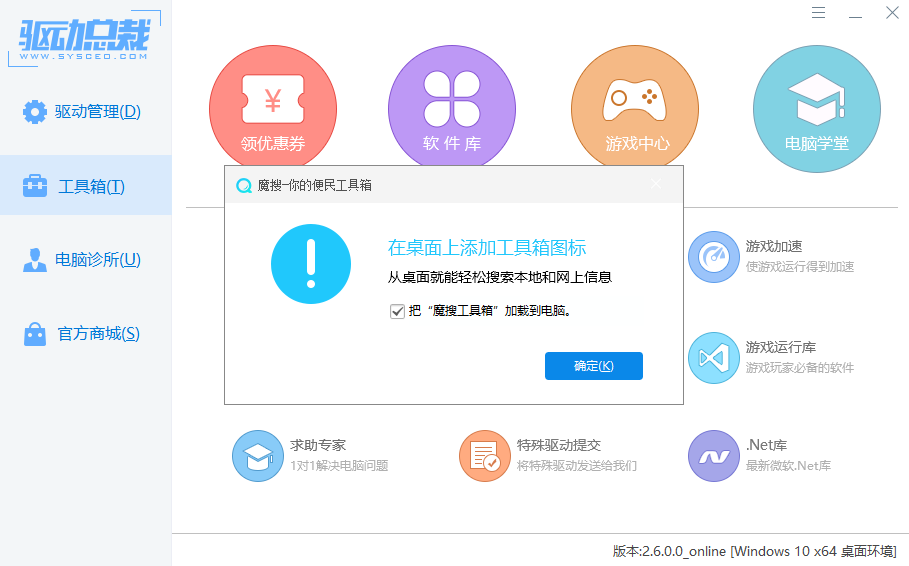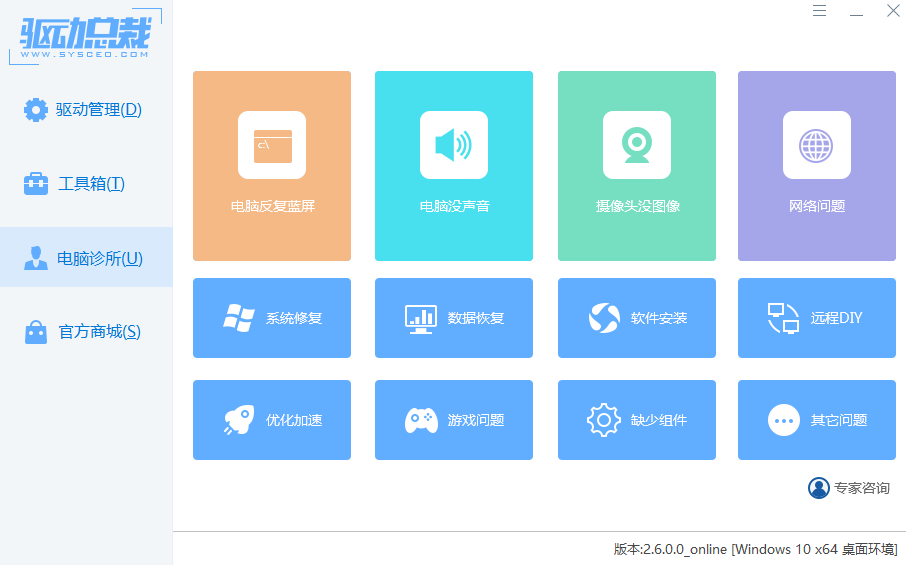驱动总裁专业版是一款硬件驱动智能安装软件,软件界面友好,简单好用,功能丰富,内置非常丰富的驱动合集库,可以帮助广大用户的电脑自动检测各类驱动状况,它还具备多项独家技术,轻轻松松就帮助用户解决硬件驱动各种问题。而且这款软件还都是免费使用的,为用户带来非常大的便利,需要的朋友欢迎前来下载使用。
驱动总裁专业版使用方法
一、基本
1、驱动总裁的快速关闭和暂停
2、快速关闭:按ESC键可快速关闭驱动总裁并退出驱动的安装过程。
3、倒计时暂停:驱动总裁在部署环境或加/a参数的情况下会倒计时5秒然后开始安装驱动,在倒计时的时候可以用鼠标点界面上的勾选项或拉动驱动列表的滚动条即可暂停倒计时并终止自动操作。
4、驱动总裁部署中调用后会在首次进桌面运行说明
5、部署中调用了驱动总裁会自动生成一个在线版本到系统里并在首次进桌面运行,运行的目的是为了弥补部署中缺失的驱动,这是解决驱动包体积和安装覆盖面矛盾的机制,且只是首次进桌面才会运行一次,仅运行一次,所以没有必要担心驱动总裁会植入广告的担忧,没有加入常规启动项,想植入广告也不可能。
6、生成在系统里的驱动总裁桌面快捷方式可以通过配置文件来删除,有的朋友担忧用户误点桌面上的驱动升级导致不便,可以根据本文当中第二大点中的第5小点进行配置。
二、高级
1、驱动总裁的自动更新
2、机制:自动更新仅在桌面环境且网络正常的情况下才会自动运行,驱动总裁自动更新功能是根据本地和云端的文件进行MD5校验,MD5对比结果不一致则提示更新,由于驱动包比较大,校验每个文件的MD5时间可能会长一些,尤其把驱动总裁置于U盘等设备下可能时间更长一些。
3、自定义更新:驱动总裁默认以当前系统为检测标准来更新,所以有可能你使用的是XP驱动包而如果当前系统是Win7,那么默认检测Win7的驱动包,这个时候可以自定义更新,主程序右上角设置按钮中的菜单项里的“检查新版本[自定义]”,打开后选择需要更新的系统平台即可
4、自定义固定平台更新:【1.9.1.0或以上版本支持,默认已经把配置文件写好了,无需操作】
驱动总裁默认以当前系统为检测标准来更新,所以有可能你使用的是XP驱动包而如果当前系统是Win7,那么默认检测Win7的驱动包,这个时候还可以自定义固定系统平台来更新,在驱动总裁主程序根目录下用记事本新建一个Drvceo.ini配置文件,写入[DrvCeoSet]换一行Updatesys=系统平台的驱动目录名称, 例:Win7 64位驱动包
5、驱动总裁的手动选择驱动版本安装
驱动总裁中的驱动库中一个设备或许匹配到了多个驱动版本,手动安装驱动的话我们可以自由选择版本来进行安装,在驱动总裁主界面中文件版本和文件日期中间的那个小箭头点击打开即可弹出驱动版本
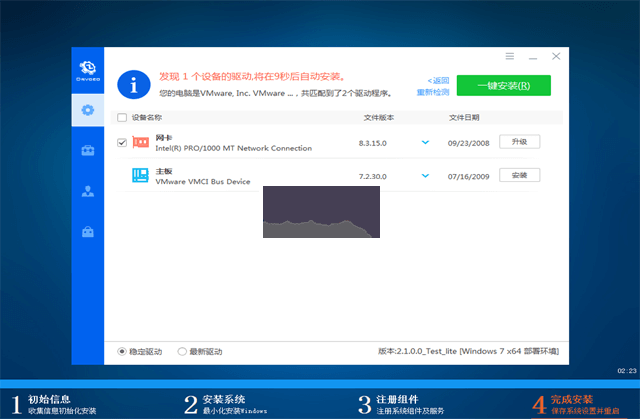
驱动总裁专业版常见问题
怎么安装打印机驱动?
想要安装打印机驱动,就必须先将打印机通过USB线连接电脑。然后通过驱动总裁刷新驱动。待到识别你的打印机后,即可选择驱动进行安装。驱动总裁官方下载截图3驱动总裁还可以让用户自行安装驱动,只要你手头上有打印机的驱动程序,点击右上角的三条杠,然后在菜单中选择【自定义添加驱动】,在里面选择你驱动的文件位置,点击添加后即可安装,非常的简单。
怎么升级驱动显卡?
只需运行软件后选择最下方的【最新模式】,这个模式总裁会自动选择所有硬件的最新版本驱动,然后开始重新扫描。扫描结束后选择显卡选项,你可以点击文件版本下中版本选择来选择推荐驱动版本,最后下载安装即可。
怎么备份驱动?
首先点击右上角三条杠打开菜单选择设置,在设置界面中你可以看到驱动的保存目录。然后前往这个目录中,将里面的驱动文件进行复制即可。但是可不要勾选安装完成后删除驱动目录这个选项,不然你的驱动安装后就会自动删除,你无法在目录中找到驱动包。
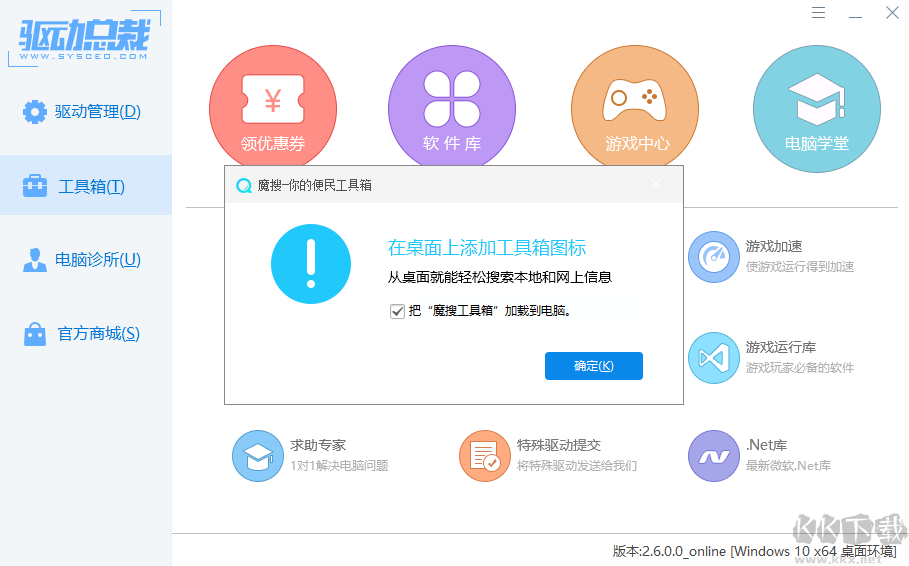
驱动总裁专业版软件特色
1、驱动总裁主程序32位和64位独立性
为了执行效率更高,安装更科学合理,驱动总裁开发了原生32位和原生64位两个独立的主程序;
2、解决驱动包体积和安装覆盖面矛盾的问题
面对日益新增的驱动,驱动包越做越大,对于系统封装而言,驱动包的大小和安装覆盖面一直是个尴尬而又残酷的现实,而传统的完全依赖离线驱动包必然要退出历史舞台,为了解决这一矛盾,驱动总裁采用了离线驱动包加在线安装双模式(任何一个版本都带有网络安装功能),驱动总裁提供了精简版[包含常用的和最新的设备驱动],完全适合封装使用,在部署过程中自带的离线驱动包如果满足不了设备的安装,那么进桌面联网后驱动总裁将自动安装缺失的驱动;
2.1:在线驱动安装时机:
驱动总裁只有在桌面并网络正常的情况下才会读取驱动总裁服务端驱动并安装,部署环境等不执行网络安装功能;
2.2:在线和离线并装执行规则:
驱动总裁优先读取本地离线驱动包,服务端驱动版本和本地一样的情况下默认勾选安装本地离线驱动包,当服务端驱动版本比离线驱动版本更高或本地驱动包不存在某设备驱动的情况下默认勾选下载服务端上的驱动包进行安装。
3、驱动总裁的驱动包自定义及灵活性
驱动总裁开发了驱动一键智能添加,这样你可以定制自己的专属驱动包,各种DIY包,正所谓众人拾柴火焰高,你制作的驱动包也可以提交给我们,我们验证无误后添加到驱动总裁的驱动库里,让我们一起为驱动总裁驱动库添砖加瓦;
自定义新增驱动您只需要两步即可完成:
(1):到厂家网站下载需要的驱动解压到文件夹;
(2):打开驱动总裁点击右上角设置里“自定义添加驱动“,把第1步解压的文件夹拖拉到窗体里,点击“添加”即可完成驱动的新增;
4、驱动总裁在线服务端驱动的丰富性和多样性
4.1:驱动总裁服务器端为最完整版本驱动,服务端我们一般情况不替换老版本驱动,新增的驱动直接在服务器里添加,这样的好处在于使用驱动总裁联网的情况下拥有多版本的选择以提高最大可能性的兼容;
4.2:驱动总裁服务端拥有离线没有的类型驱动,目前有常用的打印机驱动,之后我们会持续添加各种类型驱动以满足更大的安装覆盖面。
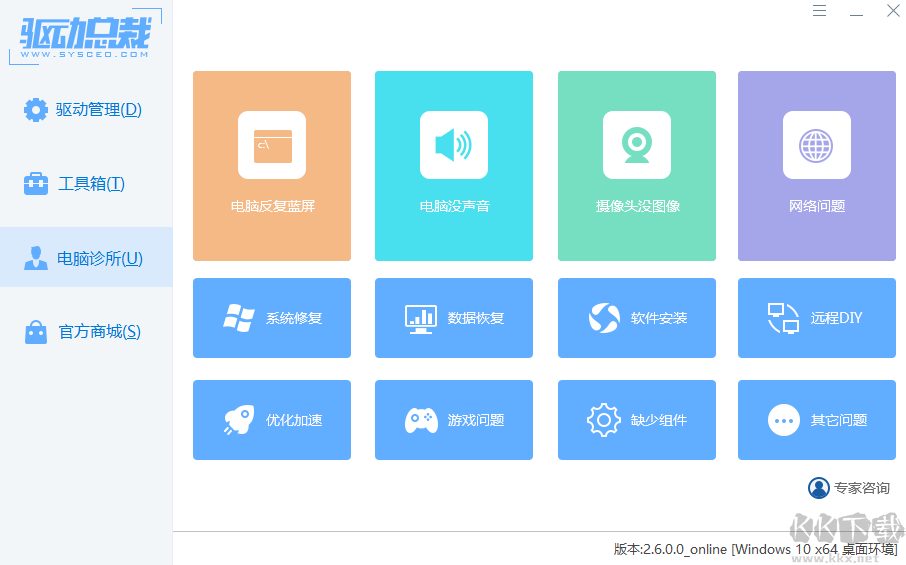
驱动总裁专业版更新日志
驱动总裁万能网卡版 2.17.0.0
1、程序更新:
1.1、[更新]新增笔记本/台式机专属驱动匹配机制;
1.2、[优化]修改若干细节,提高体验。
2、离线驱动更新【云端驱动库实时更新制,离线若缺驱动请联网安装即可】:
2.1、[显卡]Win10/11 x64 更新Nvidia显卡驱动552.12(驱动文件版本:31.0.15.5212);
2.2、[显卡]Win10/11 x64 更新AMD显卡驱动24.3.1(驱动文件版本: 31.0.24027.1012);
2.3、[显卡]Win10/11 x64 更新Intel显卡驱动101.5382(驱动文件版本:31.0.101.5382);
2.4、[显卡]Win10/11 x64 新增兆芯C1080显卡驱动;
2.5、[网卡]Win11/10 升级最新intel网卡驱动至29.0版本;
2.6、[网卡]Win11/10 x64升级mediatek无线网卡驱动(驱动文件版本:23.032.2.0560);
2.7、[网卡]Win11/10 x64 新增qualcomm无线网卡(驱动文件版本:3.0.0.1078);
2.8、[磁盘控制器]]Win11/10 x64 更新intel 傲腾VMD驱动(驱动文件版本:20.0.0.1038);